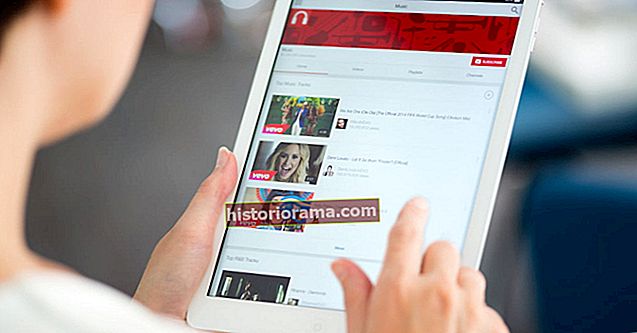Χάρη στη νέα υποστήριξη για την εφαρμογή Libby του OverDrive, τα ηχεία Sonos μπορούν πλέον να χρησιμοποιηθούν για την ακρόαση δωρεάν ηχητικών βιβλίων από την τοπική βιβλιοθήκη σας, παρέχοντας μια πολύ απαραίτητη εναλλακτική λύση για την απόσυρση ολόκληρου του καταλόγου εκπομπών του Netflix.
Δείτε πώς μπορείτε να ξεκινήσετε με δωρεάν ηχητικά βιβλία βιβλιοθήκης στα ηχεία Sonos σας:
Εγγραφείτε για μια κάρτα βιβλιοθήκης εάν δεν έχετε ήδη
Εάν έχετε ήδη μια έγκυρη κάρτα βιβλιοθήκης από την τοπική δημόσια βιβλιοθήκη, μπορείτε να παραλείψετε αυτό το βήμα. Αν δεν έχετε, η τρέχουσα κατάσταση μπορεί να είναι δύσκολο να το αποκτήσετε, καθώς οι περισσότερες βιβλιοθήκες απαιτούν να εμφανίσετε αυτοπροσώπως με την απόδειξη της διεύθυνσής σας για να λάβετε μια κάρτα. Ωστόσο, ορισμένες βιβλιοθήκες εκδίδουν τώρα προσωρινές κάρτες ηλεκτρονικών πόρων που μπορούν να χρησιμοποιηθούν αντ 'αυτού. Ακολουθεί ένα παράδειγμα από τον ιστότοπο της Δημόσιας Βιβλιοθήκης του Πόρτλαντ.
Θα χρειαστείτε επίσης το PIN σας για τα επόμενα βήματα, οπότε αν δεν έχετε ή δεν μπορείτε να το θυμηθείτε, επικοινωνήστε με τη βιβλιοθήκη σας και δείτε αν μπορεί να σας δώσει ένα ή να το επαναφέρει για εσάς.
Πραγματοποιήστε λήψη της εφαρμογής Libby by OverDrive στο τηλέφωνό σας
Θα βρείτε τη δωρεάν εφαρμογή Libby για την κινητή συσκευή σας στο App Store ή στο Google Play ή μπορείτε να τη χρησιμοποιήσετε ως εφαρμογή ιστού στο πρόγραμμα περιήγησής σας.
Μόλις εγκατασταθεί, η εφαρμογή θα σας ζητήσει να επιβεβαιώσετε την τοποθεσία της τοπικής δημόσιας βιβλιοθήκης σας. Μπορεί επίσης να μαντέψει ποια χρησιμοποιείτε αν την έχετε πρόσβαση στις υπηρεσίες τοποθεσίας της συσκευής σας. Βρήκαμε ότι αυτή η τεχνική ήταν πολύ ακριβής.
Προσθέστε μια κάρτα βιβλιοθήκης στην εφαρμογή Libby
Αφού επιλέξετε την τοπική βιβλιοθήκη σας, η εφαρμογή Libby θα σας ζητήσει να εισαγάγετε τον αριθμό κάρτας και τον αριθμό PIN της βιβλιοθήκης σας. Στη συνέχεια επαληθεύει αυτές τις πληροφορίες με τη βιβλιοθήκη σας και αν όλα πάνε καλά, η κάρτα σας θα επιβεβαιωθεί και μπορείτε να της δώσετε ένα προσαρμοσμένο όνομα - μια εύχρηστη δυνατότητα δεδομένου ότι μπορείτε πραγματικά να αποθηκεύσετε περισσότερες από μία κάρτες μέσα στην εφαρμογή.
Διαλέξτε ένα ηχητικό βιβλίο
Μόλις επικυρωθεί η κάρτα σας, η εφαρμογή Libby θα σας δώσει πρόσβαση για να περιηγηθείτε στην επιλογή ηχητικών βιβλίων της βιβλιοθήκης σας. Λάβετε υπόψη ότι κάθε βιβλιοθήκη έχει διαφορετική ποικιλία τίτλων για να διαλέξετε και είναι πιθανό αυτός που θέλετε απλά να μην είναι διαθέσιμος. Η βιβλιοθήκη που χρησιμοποιήσαμε για δοκιμές έδειξε περισσότερους από 93.000 μυθιστορήματα και πάνω από 57.000 τίτλους μη μυθοπλασίας.
Όταν βρείτε έναν τίτλο που θέλετε να ακούσετε, απλώς πατήστε το κουμπί Δανεισμός και θα ληφθεί και θα προστεθεί στη βιβλιοθήκη σας στο Libby. Οι τίτλοι μας είχαν περιόδους δανεισμού 21 ημερών, αλλά τα δάνεια της βιβλιοθήκης σας ενδέχεται να διαφέρουν.
Προσθέστε το Libby ως πηγή μέσα στην εφαρμογή Sonos
Προτού μπορέσετε να ακούσετε τα δανεισμένα βιβλία Libby στο σύστημά σας Sonos, πρέπει να συνδέσετε τα δύο συστήματα. Ανοίξτε την εφαρμογή Sonos και πατήστε το κουμπί Ρυθμίσεις στην κάτω δεξιά γωνία.
- Πατήστε Υπηρεσίες και φωνή
- Στην ενότητα Μουσική και περιεχόμενο, μετακινηθείτε προς τα κάτω στο κάτω μέρος της λίστας και πατήστε Προσθήκη υπηρεσίας
- Από την αλφαβητική λίστα, επιλέξτε Libby by OverDrive
- Θα σας ζητηθεί να εξουσιοδοτήσετε τη Sonos να χρησιμοποιεί την εφαρμογή Libby εισάγοντας έναν οκταψήφιο κωδικό. Για να λάβετε αυτόν τον κωδικό:
- Επιστρέψτε στην εφαρμογή Libby (ή μεταβείτε στην εφαρμογή ιστού)
- Μεταβείτε στην κορυφή των καρτελών Βιβλιοθήκη ή Ράφι της εφαρμογής
- Πατήστε παρατεταμένα το μικρό εικονίδιο κυκλικού μενού
- Σημειώστε τον οκταψήφιο κωδικό που σας δείχνει
- Εάν δεν εμφανίζεται κωδικός, δοκιμάστε να επαναλάβετε αυτά τα βήματα - θυμηθείτε, πρέπει να πατήσετε παρατεταμένα για να δείτε τον κωδικό
- Επιστρέψτε στην εφαρμογή Sonos και εισαγάγετε τον οκταψήφιο κωδικό
- Θα πρέπει να λάβετε επιβεβαίωση ότι το Libby έχει προστεθεί και θα σας ζητηθεί να δώσετε στον λογαριασμό του το όνομά του, εάν το επιθυμείτε
Βρείτε και παίξτε τα ηχητικά βιβλία Libby στο Sonos
Τώρα που έχετε συνδέσει με επιτυχία τις δύο εφαρμογές, θα πρέπει να μπορείτε να περιηγηθείτε στο Libby στην εφαρμογή Sonos όπως θα κάνατε με μια υπηρεσία μουσικής όπως η Apple Music ή το Spotify.
Το Sonos θα σας δείξει όλα τα ηχητικά βιβλία που έχετε δανειστεί αυτήν τη στιγμή, θα σας επιτρέψει να τα παίξετε σε οποιοδήποτε ηχείο Sonos στο σπίτι σας και να δείτε μια περιγραφή του βιβλίου. Τα ηχητικά βιβλία μπορούν να προστεθούν στην καρτέλα My Sonos για ταχύτερη πρόσβαση και η πρόοδος ανάγνωσης (ακρόασης) θα θυμάστε στην εφαρμογή Sonos και στην εφαρμογή Libby, πράγμα που σημαίνει ότι μπορείτε να συνεχίσετε να ακούτε έξω από το σπίτι σας και αντίστροφα.
Τακτικά ηλεκτρονικά βιβλία επίσης
Μην ξεχνάτε ότι η εφαρμογή Libby μπορεί επίσης να χρησιμοποιηθεί για δανεισμό ηλεκτρονικών βιβλίων από την τοπική σας βιβλιοθήκη. Μπορείτε να τα διαβάσετε στην ίδια την εφαρμογή Libby ή - μόνο για κατοίκους των Η.Π.Α. - μπορείτε να προσθέσετε αυτά τα βιβλία στον ηλεκτρονικό αναγνώστη Kindle.